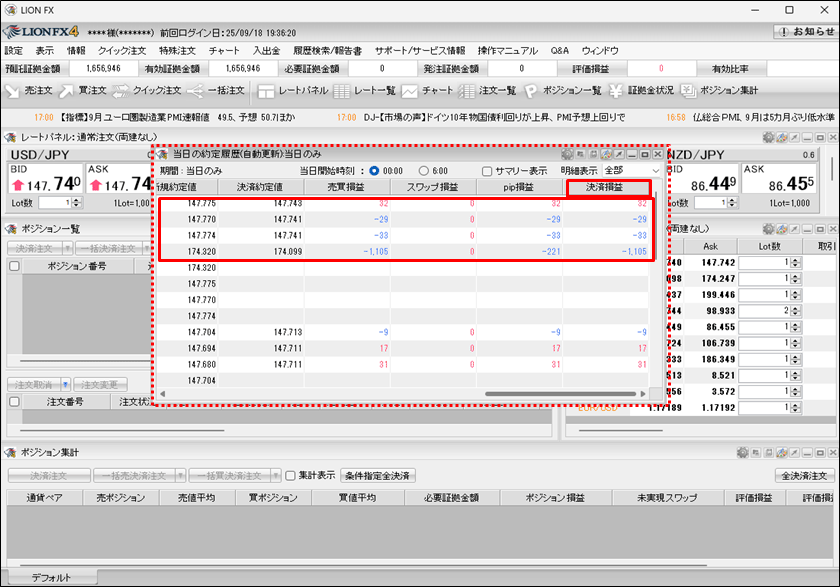全てのポジションを一度に決済するには?(全決済)
1. 全てのポジションを一度に決済することができます。
全決済は、【ポジション一覧】または【ポジション集計】から注文することができます。
全決済は、【ポジション一覧】または【ポジション集計】から注文することができます。
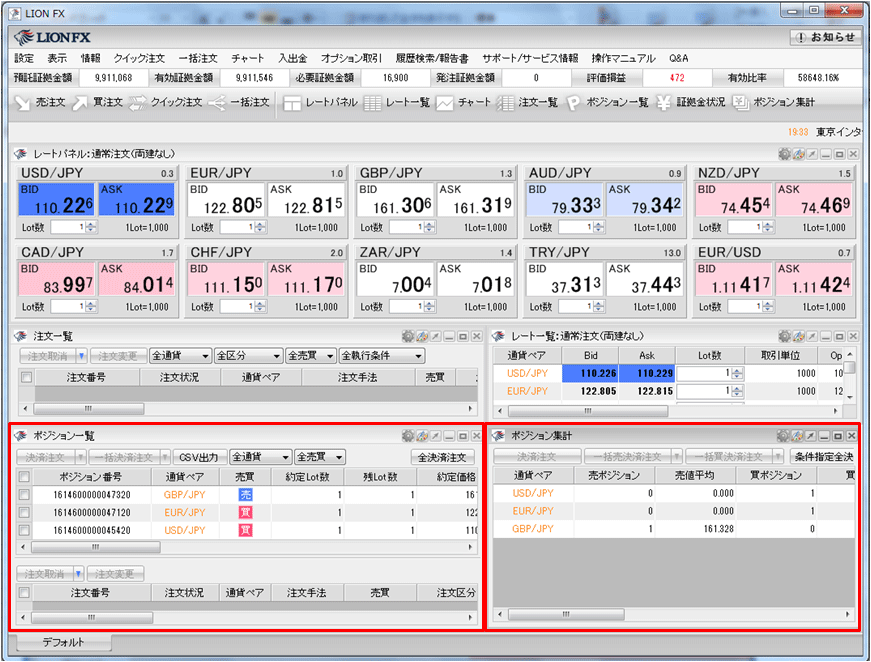
2. ここでは【ポジション一覧】の【全決済注文】をクリックします。
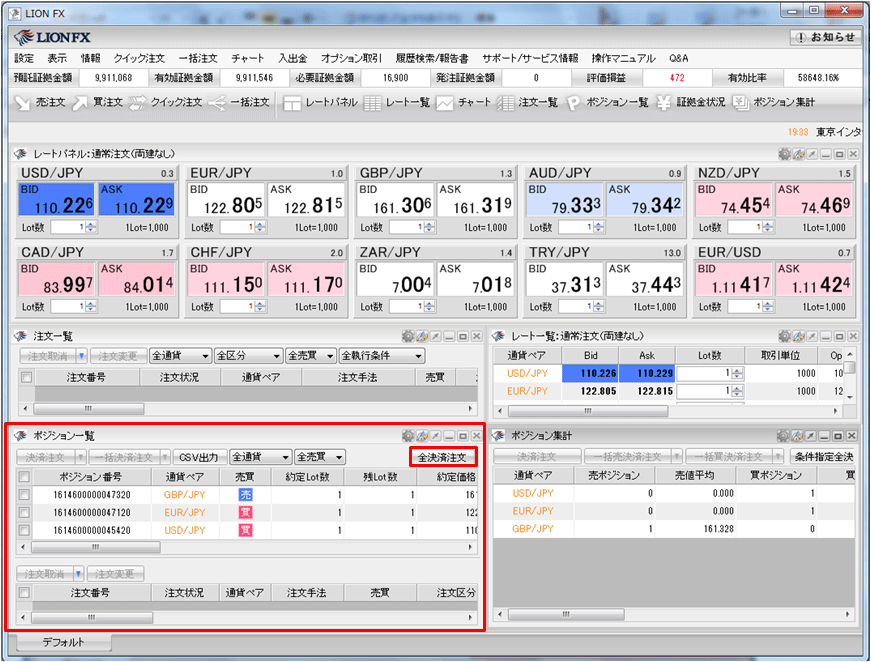
3. 【全決済注文】画面が表示されました。
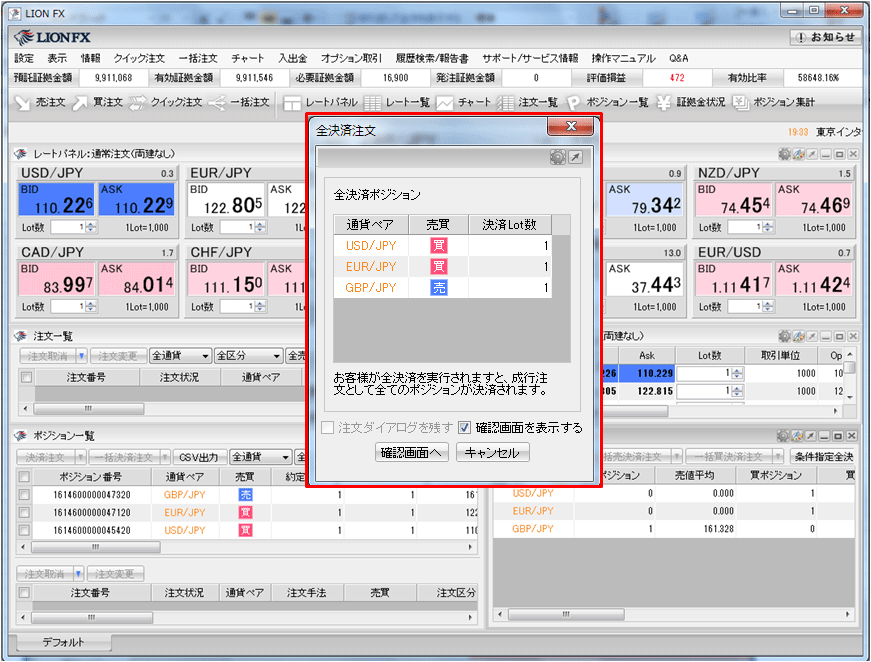
4. 【確認画面へ】をクリックします。
※【確認画面を表示する】にチェックを入れていない場合は、【注文】のボタンとなり、クリックすると注文されます。
※【確認画面を表示する】にチェックを入れていない場合は、【注文】のボタンとなり、クリックすると注文されます。
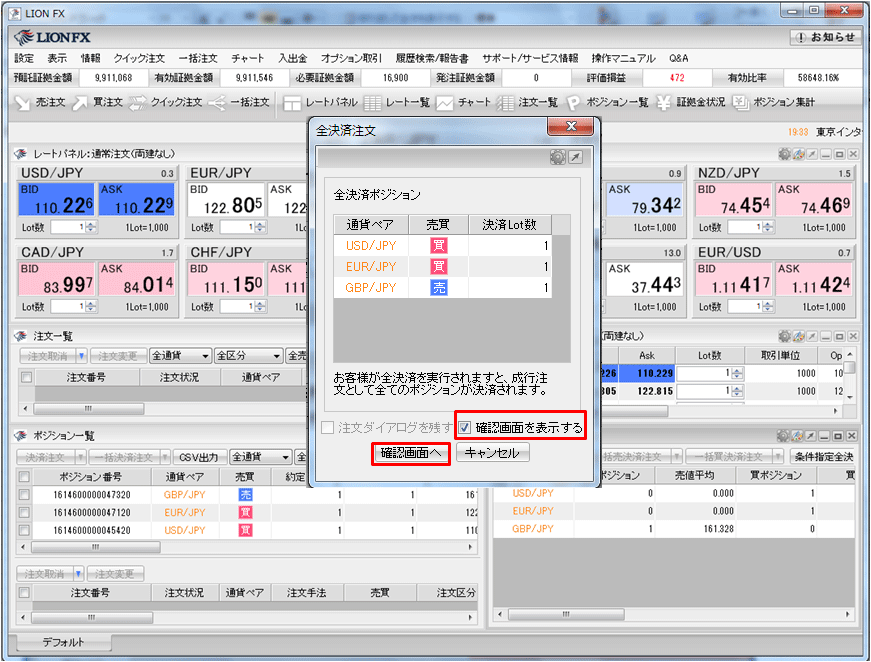
5. 【注文内容確認】画面が表示されます。注文内容を確認した後、【注文】をクリックします。

6.【OK】をクリックします。
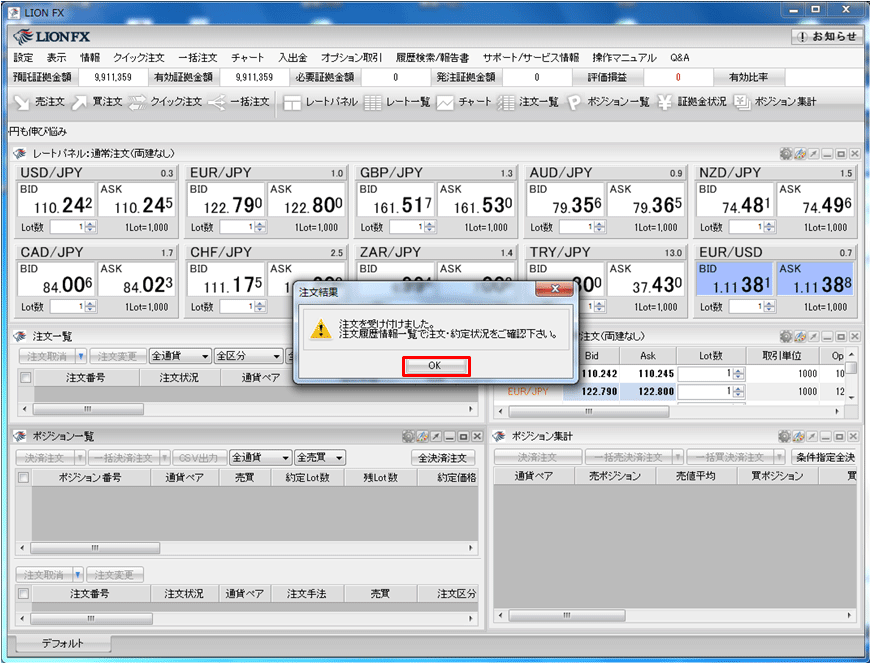
7. ポジションがなくなりました。
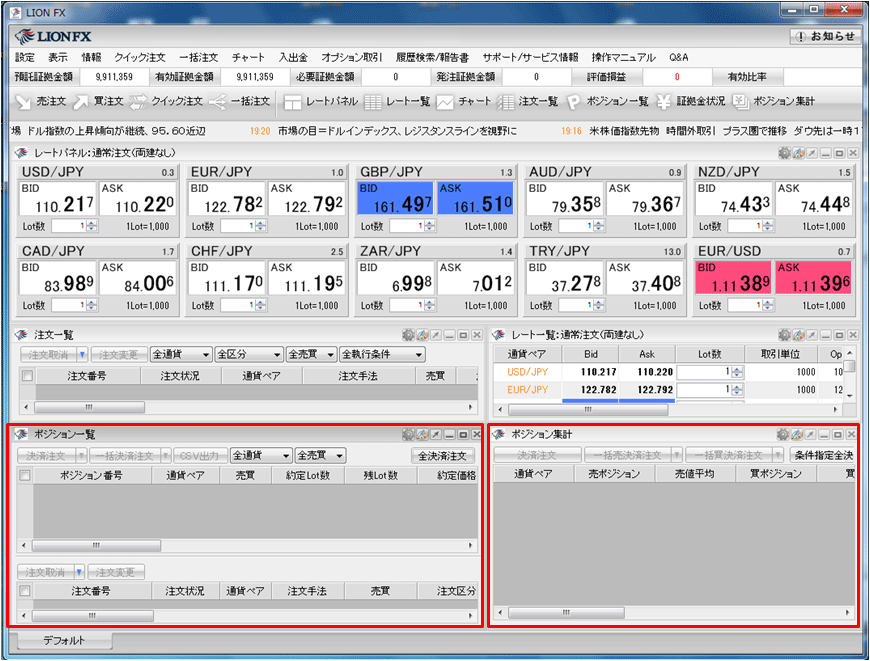
8. 確定した損益を確認する場合は、取引画面上部【履歴検索/報告書】をクリックし、【当日の約定履歴(自動更新)】を開きます。
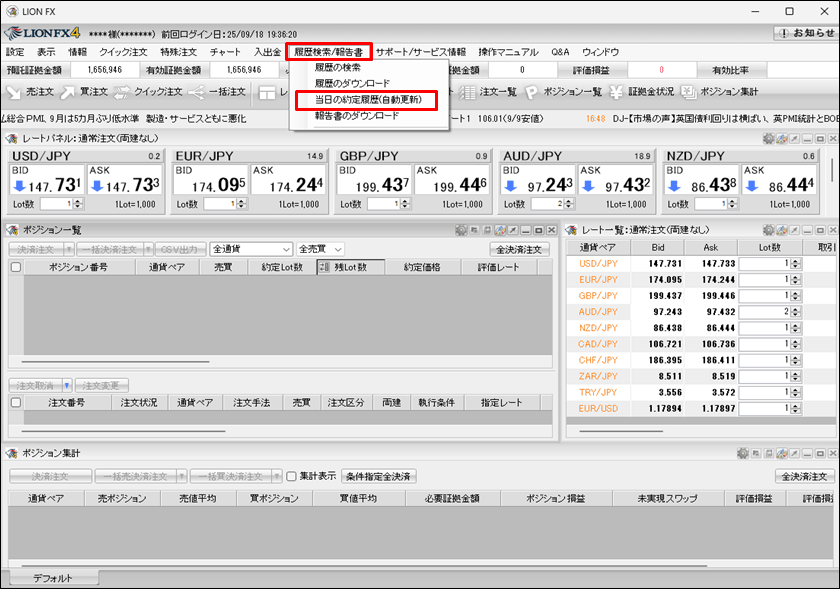
9. 【当日の約定履歴(自動更新)】画面が表示されます。決済した日時を確認の上、スクロールバーをクリックしたまま右に移動します。
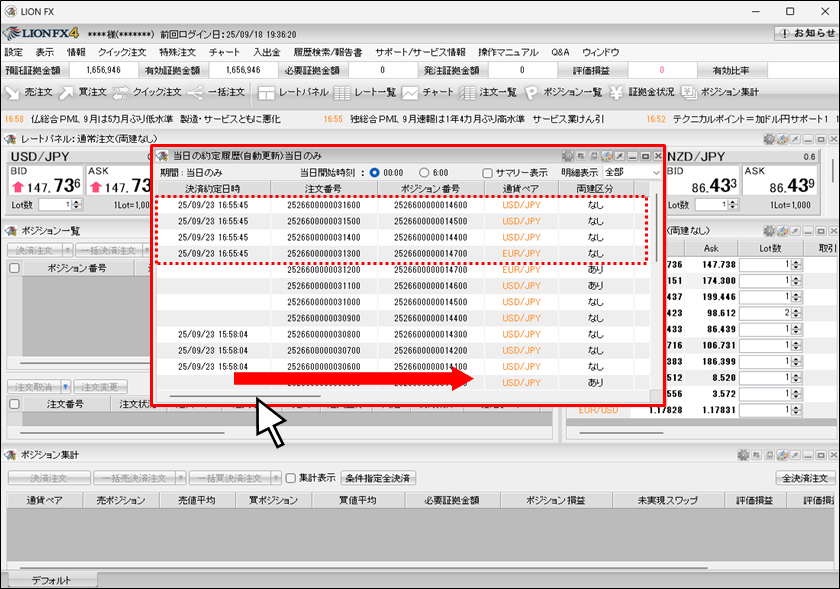
10. [決済損益]の項目が確定した損益です。